La aplicación Fotos es el lugar predeterminado para almacenar todas las imágenes y videos en iPhone y iPad. Las imágenes de diferentes fuentes se guardarán en diferentes carpetas de forma predeterminada, como Camera Roll, My Photo Stream, Selfies, Portrait, Panoramas, Videos, Screenshots y más. Bueno, ¿por qué no crear un álbum en iPhone manualmente según tus necesidades?
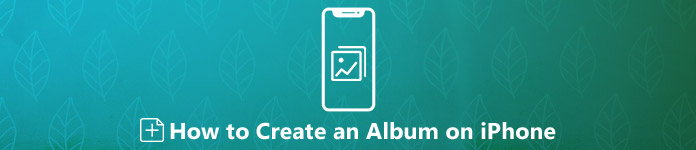
Puedes juntar tus fotos favoritas en un álbum. Además, también puede administrar y editar álbumes creados por usted mismo como otros álbumes predeterminados en iPhone. Lo que sea, puede obtener el tutorial completo para crear un nuevo álbum en iPhone.
- Parte 1: Cómo crear un álbum en iPhone
- Parte 2: Cómo crear un álbum privado en iPhone
- Parte 3: Cómo crear un álbum compartido en iPhone
- Parte 4: Manera fácil de administrar y transferir álbumes de fotos desde iPhone
Parte 1: Cómo crear un álbum en iPhone
Es la forma básica de crear un álbum de fotos en iPhone. Puede mover las fotos descargadas, fotografías y otras imágenes importantes a este álbum de iPhone. Hasta cierto punto, un álbum es un contenedor digital que puede recopilar y organizar fotos en iPhone.
Paso 1Ejecute la aplicación "Fotos". Toca "Álbumes" en la esquina inferior derecha de tu iPhone.
Paso 2Toque "+" y seleccione "Nuevo álbum" en la lista desplegable.
Paso 3Nombra el nuevo álbum del iPhone. Luego toque "Guardar" para continuar.
Paso 4Explore y seleccione las fotos y videos que desea mover al nuevo álbum de fotos.
Paso 5Toca "Listo" para crear un álbum en iPhone con iOS 12 y posterior. Tu nuevo álbum se puede encontrar en "Álbumes". Los usuarios de iOS 13/14/15/16/17/18 también pueden crear álbumes de fotos con los mismos pasos.
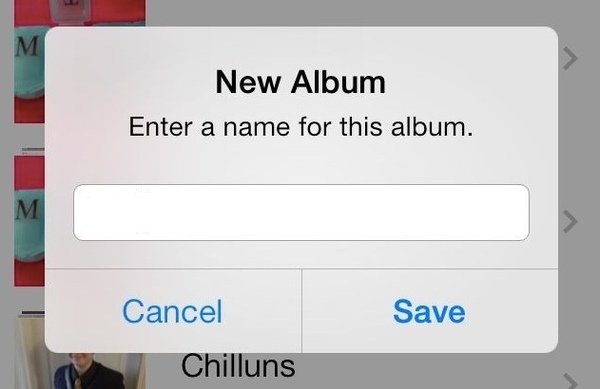
Parte 2: Cómo crear un álbum privado en iPhone
¿Es posible eliminar fotos del iPhone Camera Roll sin eliminarlas del álbum? Bueno, puedes ocultar la foto para que desaparezca en el Camera Roll. En consecuencia, puedes hacer un álbum privado en iPhone para proteger fotos secretas.
Paso 1Abre la aplicación "Fotos". Toque "Álbumes" para buscar el álbum que contiene la foto que desea ocultar.
Paso 2Toca "Seleccionar" y elige la foto privada.
Paso 3Toca "Compartir" en la esquina inferior izquierda. Seleccione "Ocultar" de otras opciones.
Paso 4Se le pedirá "Ocultar ** Fotos". Confirme para ocultar fotos en el álbum "Oculto". Puede encontrar el álbum oculto en "Otros álbumes" en la parte inferior.
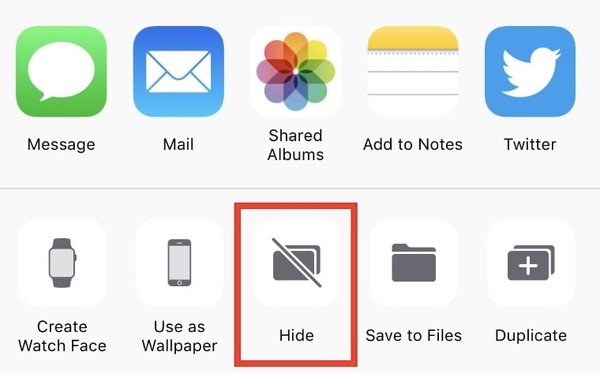
Parte 3: Cómo crear un álbum compartido en iPhone
Tal como se mencionó anteriormente, puede hacer un álbum de fotos privado en iPhone para bloquear fotos ocultas. También es compatible para hacer público el álbum con cierto grupo de personas. Como resultado, los invitados pueden agregar nuevas fotos y publicar comentarios con el álbum de fotos compartido.
Paso 1Abre la aplicación "Fotos". Toca "Compartido" en la parte inferior de tu iPhone.
Paso 2Toque "+" para agregar un nuevo álbum.
Paso 3Establezca el nombre de su álbum de fotos. Toque "Siguiente" para continuar con el proceso.
Paso 4Toque "+" para agregar los contactos de iCloud de sus amigos y familiares. Luego, toca "Crear" para crear un álbum compartido en el iPhone.
Paso 5Elija "+" en el álbum compartido recién creado. Puede seleccionar las fotos que desea compartir con otras personas. Toque "Listo" para continuar.
Paso 6Agrega un comentario al álbum de fotos compartido. Luego, toca "Publicar" para agregar fotos al álbum compartido de iCloud en el iPhone.
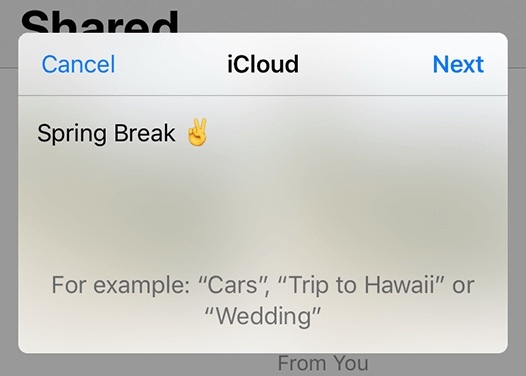
Parte 4: Manera fácil de administrar y transferir álbumes de fotos desde iPhone
Mediante el uso Apeaksoft iPhone Transfer, puede administrar fotos de iPhone en la computadora a granel fácilmente. Es fácil reorganizar la foto en el álbum de iPhone. Puedes hacer que el álbum de iPhone se clasifique por fecha, tamaño y más. Además, puede crear, renombrar y eliminar un álbum en iPhone con solo clics. El Administrador de fotos incorporado permite a los usuarios administrar cualquier foto y álbum antes de transferir.
Después de organizar álbumes y fotos de iPhone, puede transferir archivos entre iPhone / iPad / iPod y Windows / Mac libremente. Por ejemplo, puede compartir álbumes desde iPhone a PC / Mac / otro dispositivo iOS en poco tiempo. Todos los detalles de las fotos se pueden conservar al transferir álbumes de iPhone. La calidad de la imagen no se reducirá. Mientras tanto, los otros archivos almacenados en su iPhone estarán en el lugar original de forma segura.
- Transfiera álbumes, imágenes, videos, contactos, mensajes, tonos de llamada, podcasts y otros archivos para iPhone, iPad y iPod.
- Cree / cambie el nombre / elimine álbumes, obtenga una vista previa de las imágenes y detalles de las fotos en el Administrador de fotos.
- Obtenga Media Servicer para administrar, editar y transferir archivos de video y audio desde iPhone.
- Funciona con el último iOS 18, incluido iPhone 16/15/14/13/12/11/X, etc.
Paso 1Descarga gratuita, instalar y lanzar. Transferencia de iPhone. Conecte el iPhone a la computadora mediante un cable USB. Desbloquea tu iPhone y toca "Confiar".

Paso 2Después de escanear su iPhone, haga clic en "Fotos" en el panel izquierdo. Elija "Nuevo álbum" en "Otras herramientas" para crear un álbum en el iPhone. Además, puede elegir "Agregar al álbum", "Cambiar nombre del álbum", "Eliminar álbum" y otras opciones de la lista desplegable también.

Paso 3Haga clic derecho en cualquier imagen y elija "Vista previa" para obtener una vista previa de los detalles si es necesario. Por último, haga clic en "Exportar" para exportar álbumes y fotos desde el iPhone a la computadora o iDevice rápidamente.

Eso es todo sobre cómo crear un álbum en iPhone en diferentes situaciones. Puede poner todas las imágenes en categorías con facilidad. Además, puedes transferir fotos de iPhone a Mac con iPhone Transfer a través de los pasos anteriores. Si quieres transferir fotos de iPhone a iPad, también debe conectar el iPad a la misma computadora. Para las personas que almacenan miles de imágenes en iPhone, Apeaksoft iPhone Transfer es un administrador y transferencia de fotos confiable que no debe perderse.




